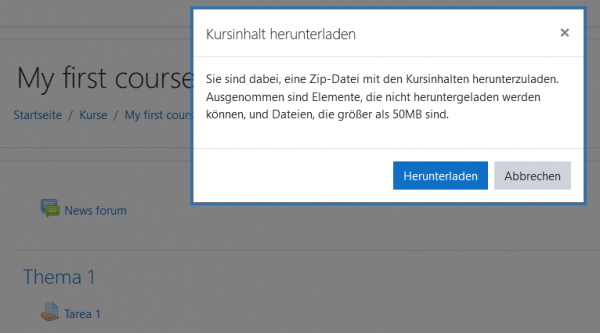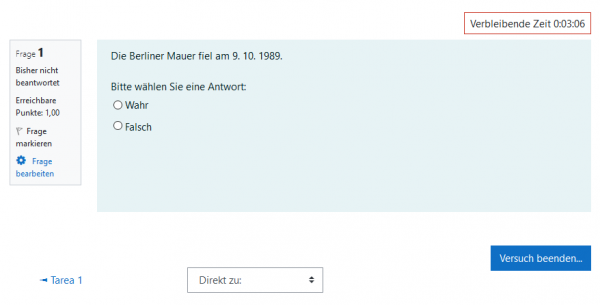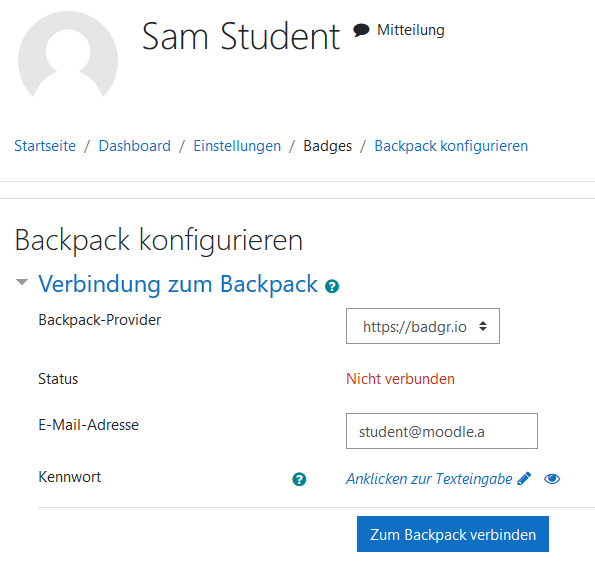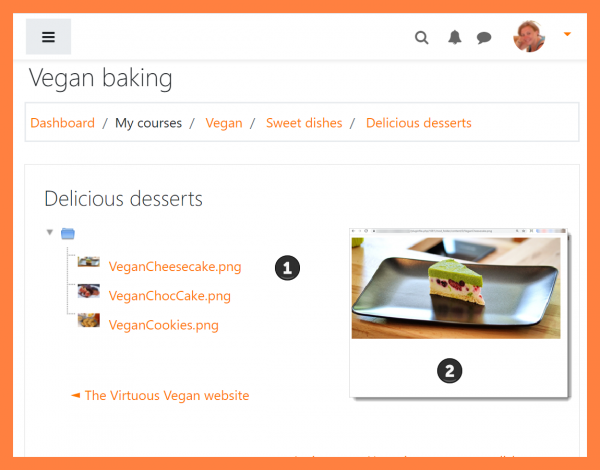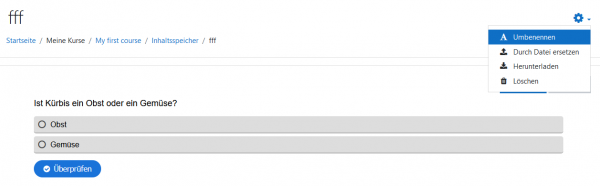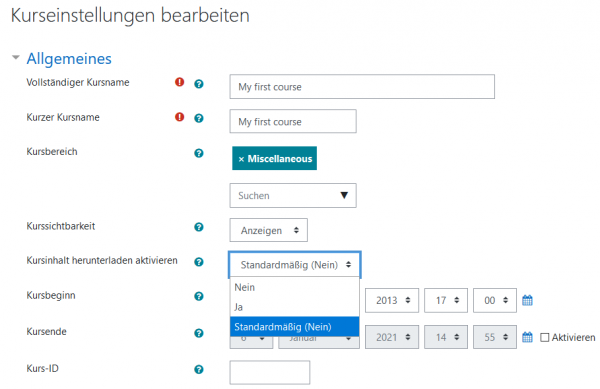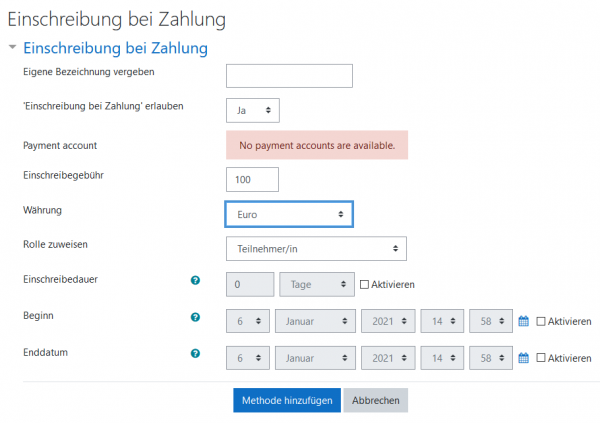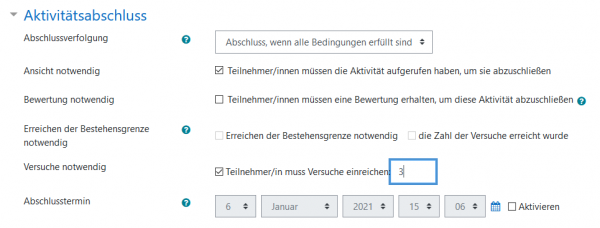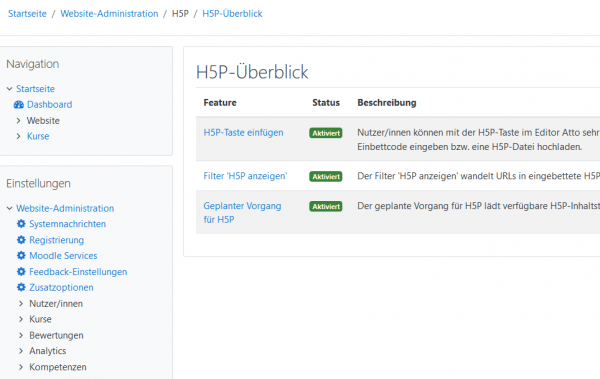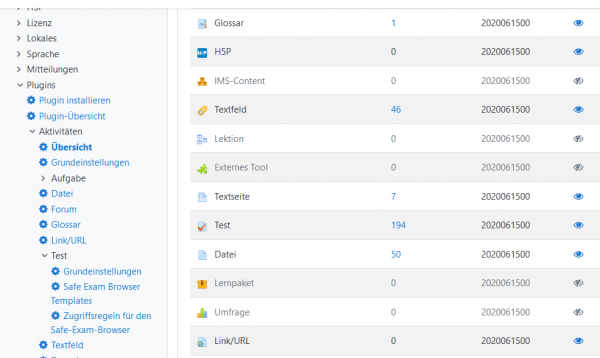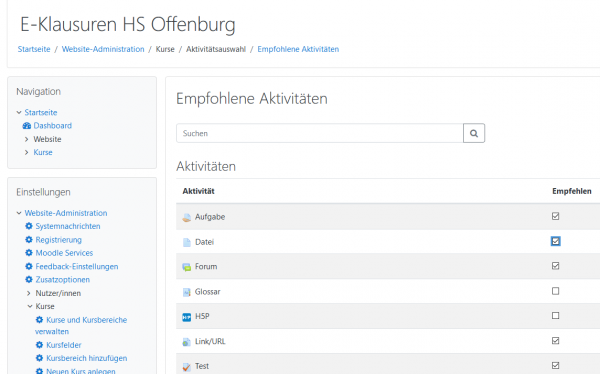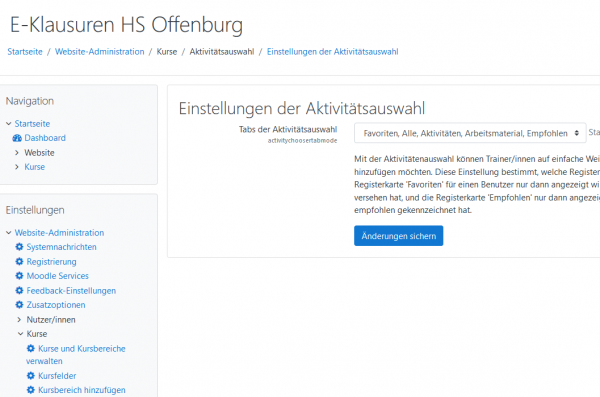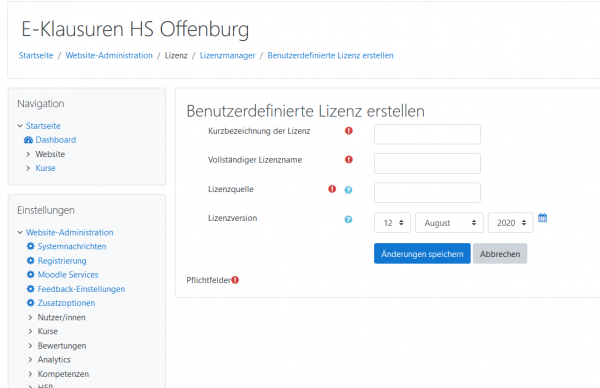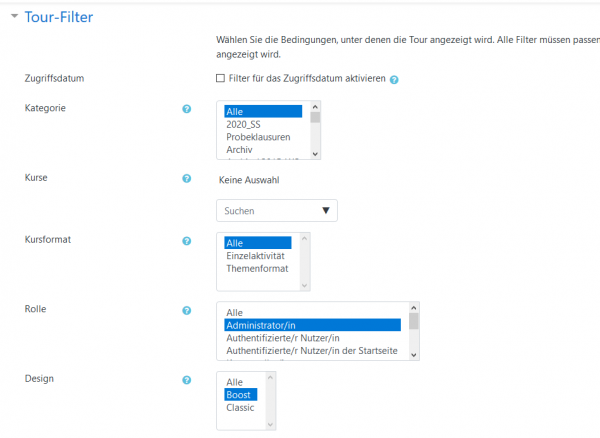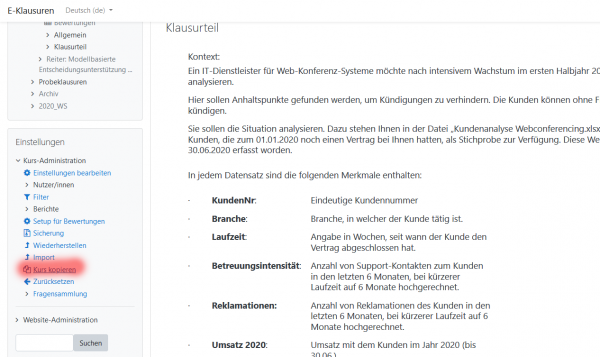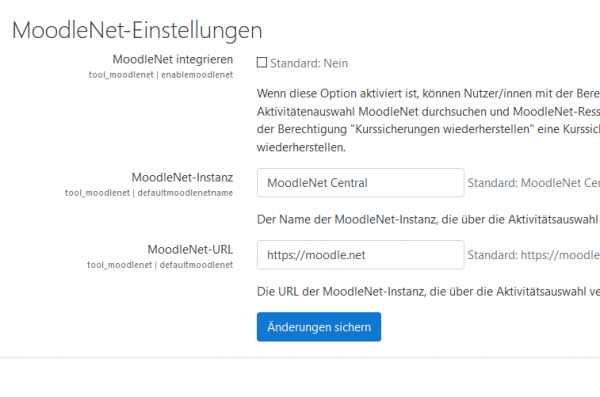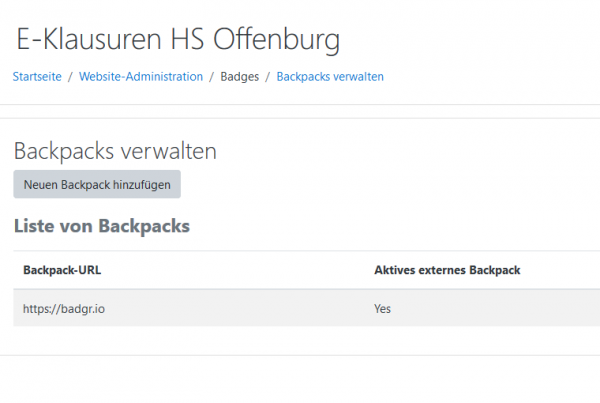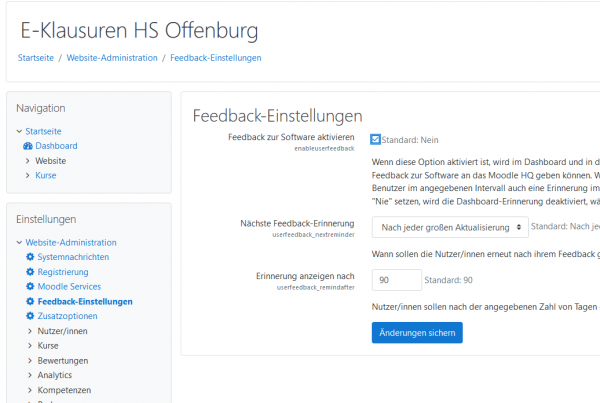Neue Funktionalitäten: Unterschied zwischen den Versionen
| Zeile 72: | Zeile 72: | ||
<li class="span6"> | <li class="span6"> | ||
<div class="thumbnail"> | <div class="thumbnail"> | ||
[[File: | [[File:DocsTeacherDownloadCourse.png|600px]] | ||
<div class="caption"> | <div class="caption"> | ||
<h4> | <h4>Kursinhalt herungterladen</h4> | ||
<p>Sie | <p>Als Trainer/in können Sie den Kursteilnehmer/innen erlauben, den [[Kursinhalt herunterladen|Kursinhalt herunterzuladen.]]</p> | ||
</div> | </div> | ||
</div> | </div> | ||
| Zeile 94: | Zeile 94: | ||
<li class="span6"> | <li class="span6"> | ||
<div class="thumbnail"> | <div class="thumbnail"> | ||
[[File: | [[File:DocsPaymentTeacher.png|600px]] | ||
<div class="caption"> | <div class="caption"> | ||
<h4> | <h4>Einschreibung bei Bezahlung</h4> | ||
<p>Sie | <p>Stellen Sie kostenpflichtige Kurse mit verschiedenen Zahlungsmöglichkeiten bereit.</p> | ||
</div> | </div> | ||
</div> | </div> | ||
| Zeile 107: | Zeile 107: | ||
<li class="span6"> | <li class="span6"> | ||
<div class="thumbnail"> | <div class="thumbnail"> | ||
[[File: | [[File:Docs_QuizCompletion.png|600px]] | ||
<div class="caption"> | <div class="caption"> | ||
<h4> | <h4>Testabschluss</h4> | ||
<p> | <p>Legen Sie fest, nach wie vielen Versuchen ein Test abgeschlossen ist. Siehe [[Einstellungen zum Aktivitätsabschluss]].</p> | ||
</div> | </div> | ||
</div> | </div> | ||
</li> | </li> | ||
</ul> | |||
</div> | </div> | ||
</div> | </div> | ||
Version vom 6. Januar 2021, 13:33 Uhr
![]() Diese Seite muss überarbeitet werden, weil sie neue Funktionalitäten enthält. Greif zu!
Diese Seite muss überarbeitet werden, weil sie neue Funktionalitäten enthält. Greif zu!
Wenn du dich um diesen Artikel kümmern willst, dann kennzeichne das, indem du die Vorlage {{ÜberarbeitenNeu}} durch die Vorlage {{ÜberarbeitenVergeben}} ersetzt.
Wenn du mit deiner Arbeit fertig bist, dann entferne die Vorlage aus dem Artikel.
Danke für deine Mitarbeit!
Diese Seite gibt einen kurzen Überblick der Highlights in Moodle 3.10. Schauen Sie sich auch die Videos zu den 3.10 Funktionalitäten auf unserer YouTube Seite an.
Details mit technischen Informationen finden Sie in den Moodle 3.10 Release Notes (englisch).
Für alle Nutzer/innen
Zu den Highlights unter den neuen Funktionalitäten für alle Nutzer/innen gehören:
-
Kursinhalt herunterladen
Wenn diese Funktionalität aktiviert ist, können Sie mit einem Klick den gesamten Kursinhalt herunterladen.
-
Verzeichnisanzeige
Bild- und HTML-Dateien in einem Verzeichnis können direkt im Browser angesehen werden, ohne sie herunterzuladen.
Für Trainer/innen
Zu den Highlights unter den neuen Funktionalitäten für Trainer/innen gehören:
-
Verbesserungen beim Inhaltsspeicher
Sie können H5p-Dateien im Inhaltsspeicher herunterladen und/oder ersetzen.
-
Kursinhalt herungterladen
Als Trainer/in können Sie den Kursteilnehmer/innen erlauben, den Kursinhalt herunterzuladen.
-
Kursinhalt herungterladen
Als Trainer/in können Sie den Kursteilnehmer/innen erlauben, den Kursinhalt herunterzuladen.
-
Testabschluss
Legen Sie fest, nach wie vielen Versuchen ein Test abgeschlossen ist. Siehe Einstellungen zum Aktivitätsabschluss.
Weitere Neuheiten oder Änderungen, die Trainer/innen betreffen, finden Sie im Artikel Neu für Trainer/innen.
Für Administrator/innen
Zu den Highlights unter den neuen Funktionalitäten für Administrator/innen gehören:
-
H5P-Integration
H5P wurde vollständig in Moodle integriert, einschließlich der Einstellungen auf Admin-Ebene.
-
Safe Exam Browser
Früher war der Safe Exam Browser eine experimentelle Funktionalität. Dank eines Community-Projekts ist er jetzt vollständig in Moodle integriert.
-
Empfohlene Aktivitäten
Empfehlen Sie ausgewählte Aktivitäten und konfigurieren Sie somit die Ansicht der neuen Aktivitäten-Auswahl.
-
Aktivitäten-Auswahl
Wählen Sie aus, welche Reiter in der neuen Aktivitäten-Auswahl angezeigt werden.
-
Lizenzen
Fügen Sie neue Lizenzen über eine neue Admin-Seite hinzu.
-
Geführte Touren
Geben Sie an, wann eine geführte Tour verfügbar sein soll.
-
Kurs kopieren
Eine neue MUA-finanzierte Funktionalität ermöglicht ein schnelles Kurs kopieren.
-
MoodleNet
Verbinden Sie Ihre Moodle-Site mit unserer neuen Netzwerk-Site MoodleNet.
Weitere Neuheiten oder Änderungen, die Administrator/innen betreffen, finden Sie im Artikel Neu für Administrator/innen.